Jednym z kanałów płatności dostępnych w usłudze Shoper Płatności jest PayPo, czyli serwis płatności odroczonych. Możesz zdecydować, za pośrednictwem której z bramek płatniczych (Autopay lub Przelewy24) chcesz udostępniać płatności odroczone swoim klientom.
Wyboru domyślnego operatora płatności odroczonych PayPo możesz dokonać jedynie w sytuacji, w której obie bramki płatnicze są aktywne w Twoim sklepie i mają aktywny kanał płatności PayPo
Jak włączyć domyślną obsługę płatności odroczonych PayPo w bramce Autopay?
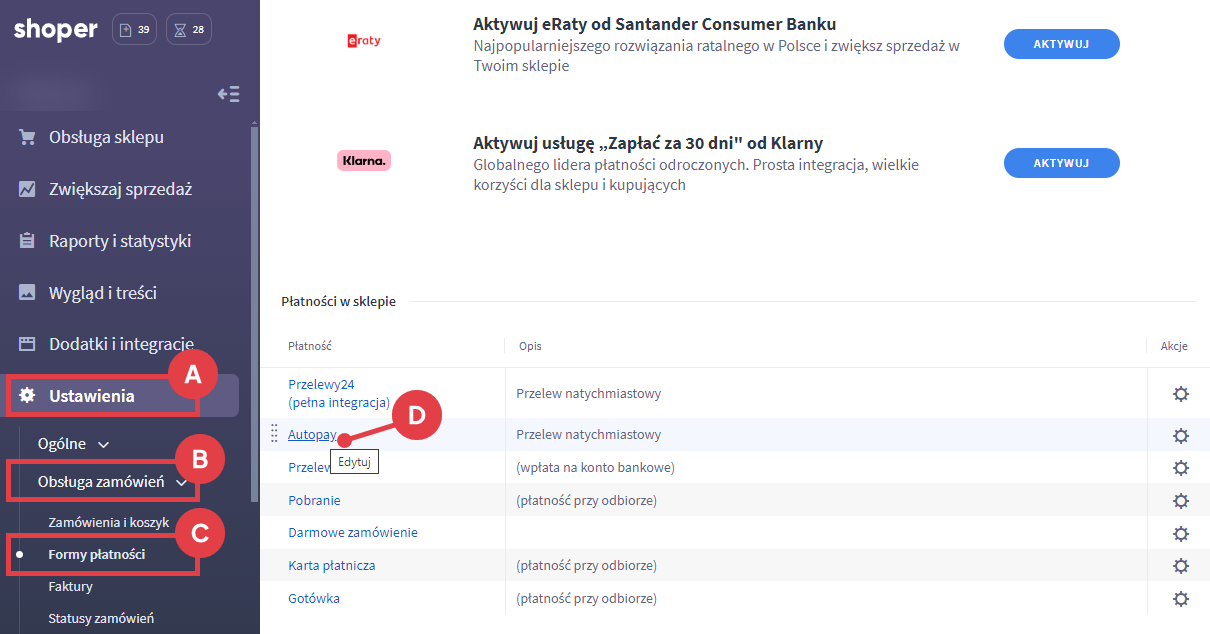
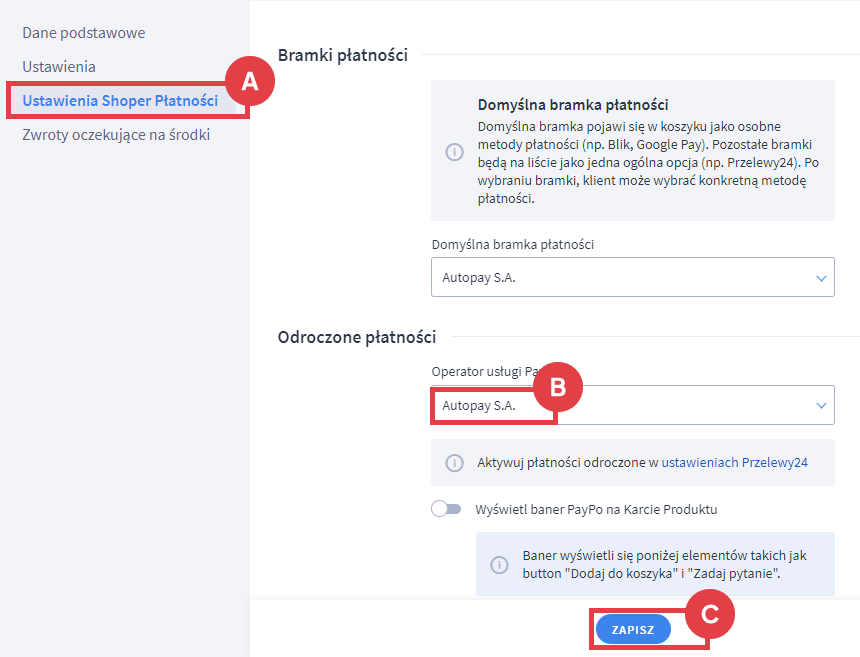
Jak włączyć domyślną obsługę płatności odroczonych PayPo w bramce Przelewy24?
Aby aktywować PayPo w Przelewy24, skontaktuj się z działem obsługi klienta pod adresem: pomoc@shoper.pl.
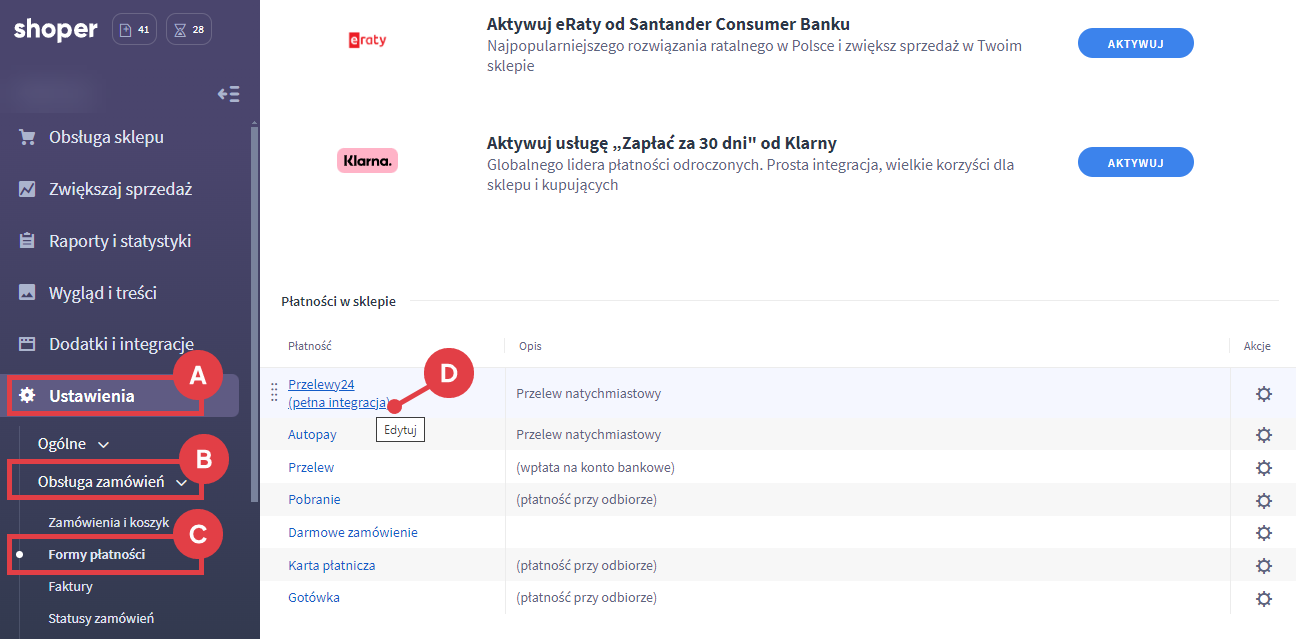
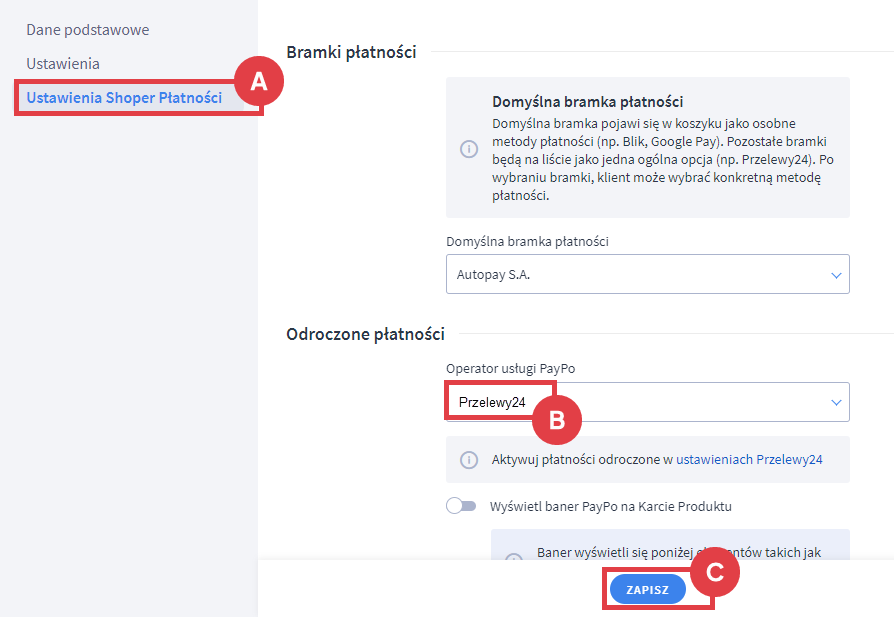
Jak włączyć wyświetlanie baneru PayPo w karcie produktu?
Niezależnie od tego, którą bramkę płatniczą wybierzesz do domyślnej obsługi kanału płatności odroczonych PayPo, zalecane jest włączenie wyświetlania baneru PayPo informującego o tym, że ten kanał płatności jest dostępny w sklepie. Może to wpłynąć pozytywnie na wzrost konwersji, ze względu na stale rosnącą popularność tej metody płatności.
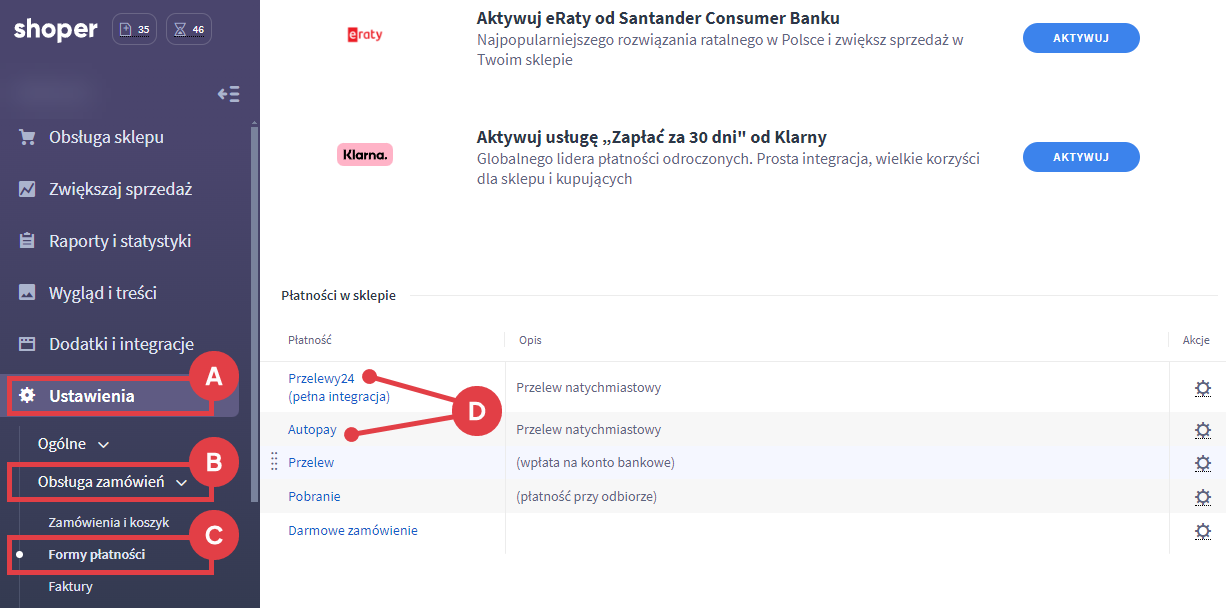
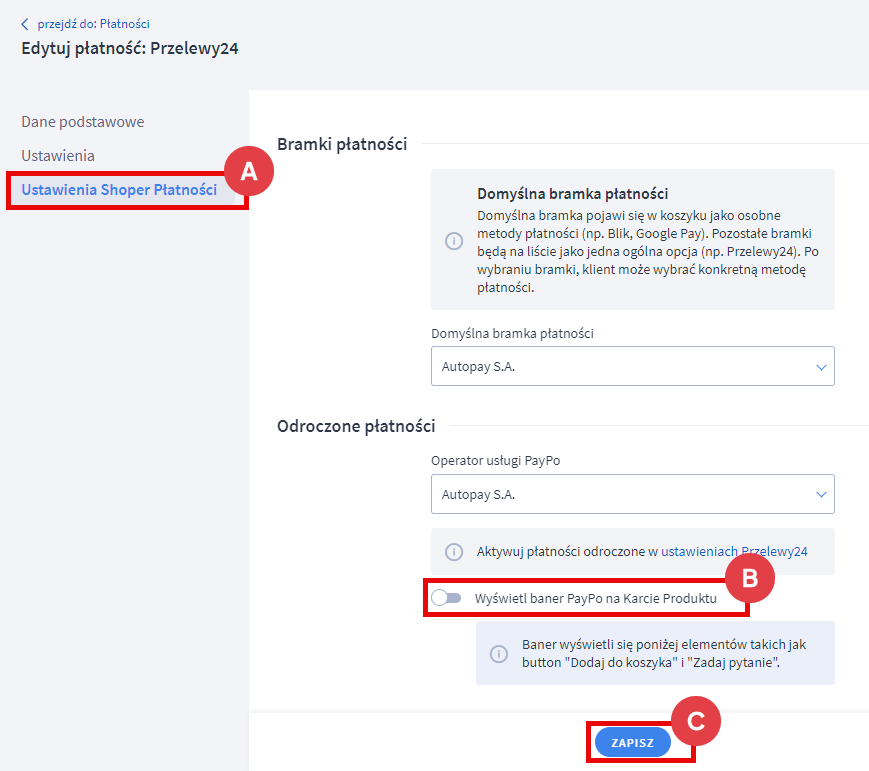
Warto zapamiętać!
- Proces ustawiania domyślnego operatora płatności odroczonych PayPo
- Sposób na wyświetlenie banera PayPo w karcie produktu